Av og til kan en app henge seg opp på skjermen eller slutte å reagere. Hvis du tvinger appen til å avslutte på din iPhone eller iPad, blir den «nulstilt». Vi viser deg hvordan!
Hva innebærer tvungen avslutning?
Når du lukker en app på din iPhone eller iPad og returnerer til startskjermen, stenger du egentlig ikke appen helt. Den fortsetter å kjøre i bakgrunnen. Du kan betrakte det som å «pause» appen.
Hvis en app kræsjer, låser seg, eller generelt oppfører seg uhensiktsmessig, er tvungen avslutning som regel den beste løsningen. Dette avslutter appen fullstendig, og når du åpner den igjen, starter den med en frisk innlastning. Eventuelle midlertidige problemer du opplevde med appen burde være løst.
Slik tvinger du en app til å avslutte på en iPhone
Fremgangsmåten for å åpne Appveksleren og tvinge en app til å avslutte på en iPhone varierer litt avhengig av hvilken modell du har og hvilken iOS-versjon den kjører.
La oss først se på de nyere iPhone-modellene (X, XS, XS Max, XR eller nyere) som har en sensorstripe øverst på skjermen og mangler en Hjem-knapp.
På din iPhone, bli værende i appen som gir problemer eller åpne appen du ønsker å tvinge til å avslutte. Sveip opp fra bunnen av skjermen (hjemlinjen) på din iPhone.
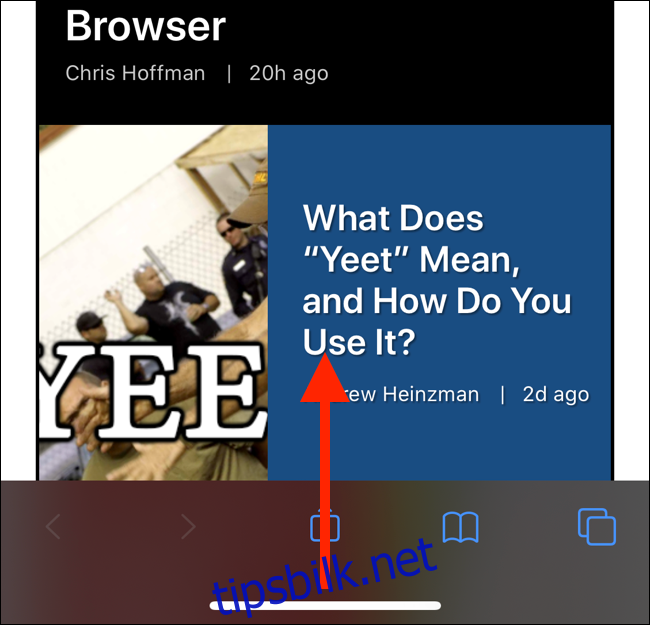
Hold fingeren på skjermen idet du nærmer deg midten. Når du ser en forhåndsvisning av appen i kortformat, løfter du fingeren for å åpne Appveksleren.

Du kan nå bla horisontalt i dette grensesnittet for å se alle de tidligere åpnede appene. Når du finner appen du vil avslutte, sveiper du opp på forhåndsvisningen. Kortet skal forsvinne oppover på skjermen.
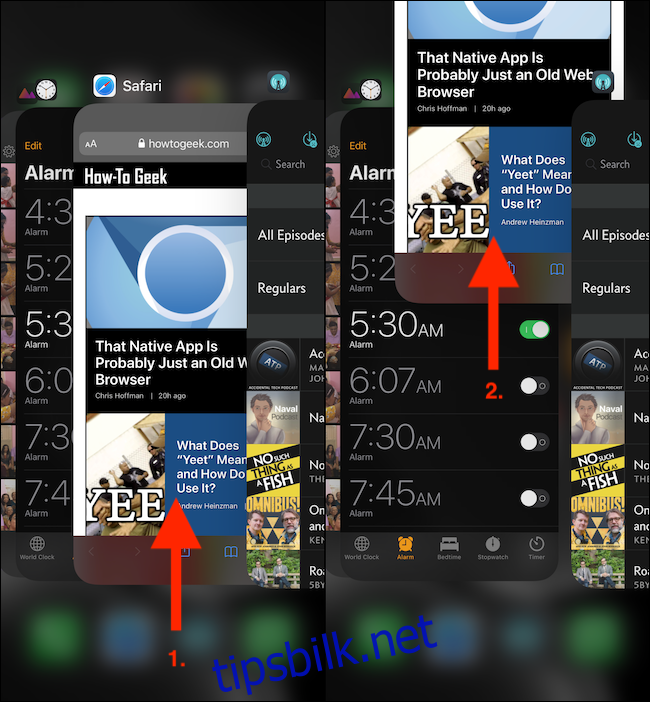
Hvis du bruker en iPhone X som kjører iOS 11, må du trykke og holde på forhåndsvisningen av appen, og deretter trykke på den røde «-» (minustegn)-knappen for å avslutte appen.
Dersom din iPhone har en fysisk Hjem-knapp, dobbeltrykker du enkelt og greit på den for å åpne Appveksleren, og sveiper deretter opp på appforhåndsvisningen for å avslutte den aktuelle appen.
Slik tvinger du apper til å avslutte på en iPad
Metoden for å tvinge apper til å avslutte på en iPad ligner den for iPhone, men grensesnittet er annerledes.
Hvis du har en nyere iPad Pro med Face ID (som kjører iOS 12, iPadOS 13 eller nyere), sveip opp fra bunnen av skjermen til midten, hold fingeren et sekund og slipp deretter for å åpne Appveksleren.
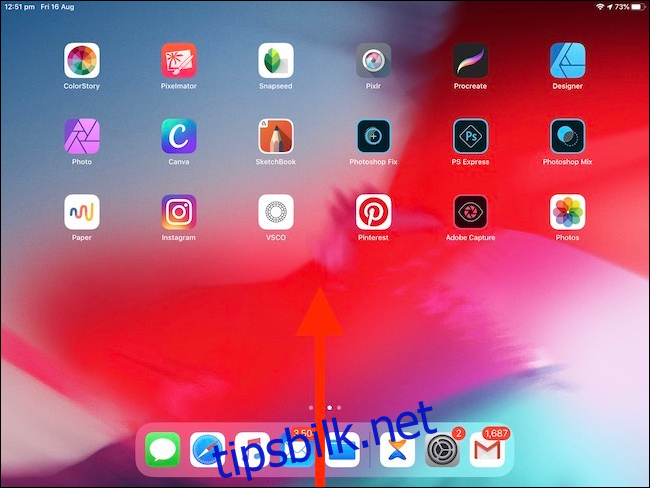
Du vil se et rutenett med tidligere åpnede apper. Finn den du ønsker å tvinge til å avslutte, og sveip opp på forhåndsvisningen for å avvise den.
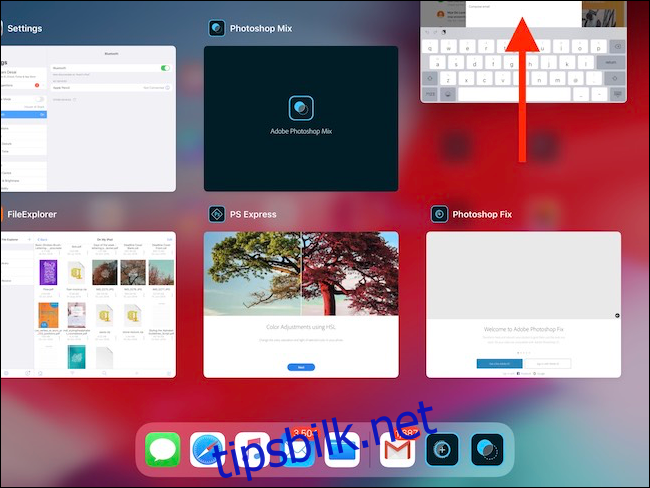
Hvis din iPad har en fysisk Hjem-knapp, dobbeltklikker du på den for å åpne Appveksleren. Hvis du kjører iOS 12 (eller iPadOS 13) på en eldre iPad med en Hjem-knapp, kan du fortsatt sveipe opp fra bunnen av skjermen for å få tilgang til Appveksleren.
Etter at du har avsluttet appen, finn den på startskjermen (eller bruk Spotlight-søk for å finne den), og trykk deretter på den for å åpne den igjen. Appen skal nå fungere som den skal.
Dersom du fortsatt opplever problemer, prøv våre tips for å fikse en app som kræsjer. Hvis ingenting annet hjelper, anbefaler vi at du starter din iPhone eller iPad på nytt.